De TechieWriter
Cum să vă ștergeți contul de e-mail din aplicația Windows 10 Mail: - Oficialul Poștă aplicația și-a făcut apariția mai întâi cu Windows 8. Odată cu lansarea Windows 10, Poștă aplicația s-a îmbunătățit doar cu funcții super cool care nu erau disponibile inițial. Este posibil să fi adăugat multe dintre conturile dvs. de e-mail la Poștă aplicație. Acest lucru vă pune în dificultate atunci când doriți să oferiți altcuiva acces la sistemul dvs. S-ar putea să nu vrei Poștă aplicație pentru a afișa toate e-mailurile dvs. din diferite conturi către cel căruia îi împrumutați computerul. O soluție plauzibilă la această problemă este eliminarea conturilor de e-mail deja adăugate din Poștă aplicație. Este posibil? Da, este posibil. Puteți gestiona cu ușurință conturile pe care le-ați adăugat la dvs. Poștă aplicație cu un număr foarte mic de pași. Citiți mai departe, pentru a afla cum să eliminați un cont de e-mail din Poștă aplicație pe care nu o mai doriți. Un punct important de remarcat este că nu puteți elimina
Microsoft contul pe care l-ați folosit pentru a vă conecta Windows 10 de la Poștă aplicație.Citește și: -
- Cum să configurați contul de e-mail Yahoo cu aplicația de e-mail Windows 10
- Cum să configurați contul Gmail cu aplicația de e-mail Windows 10
Cum să vă ștergeți contul de e-mail din aplicația Windows 10 Mail
PASUL 1 - Începeți să tastați Aplicație Mail în caseta de căutare Cortana. Acest lucru va duce la afișarea rezultatelor căutării pentru Cortana. Click pe Poștă după cum se arată în captura de ecran.
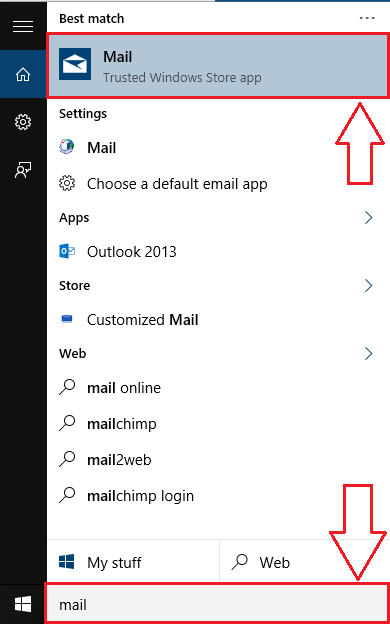
PASUL 2 - Aceasta va lansa Poștă aplicație cu toate conturile de e-mail adăugate anterior încărcate.
PASUL 3 - Găsiți pictograma roată din partea de jos și faceți clic pe ea. Dând clic pe pictograma roții va deschide glisând un nou panou pentru Setări în partea dreaptă a ferestrei.
PASUL 4 - Sub Setări, faceți clic pe opțiunea denumită Gestionați conturile.
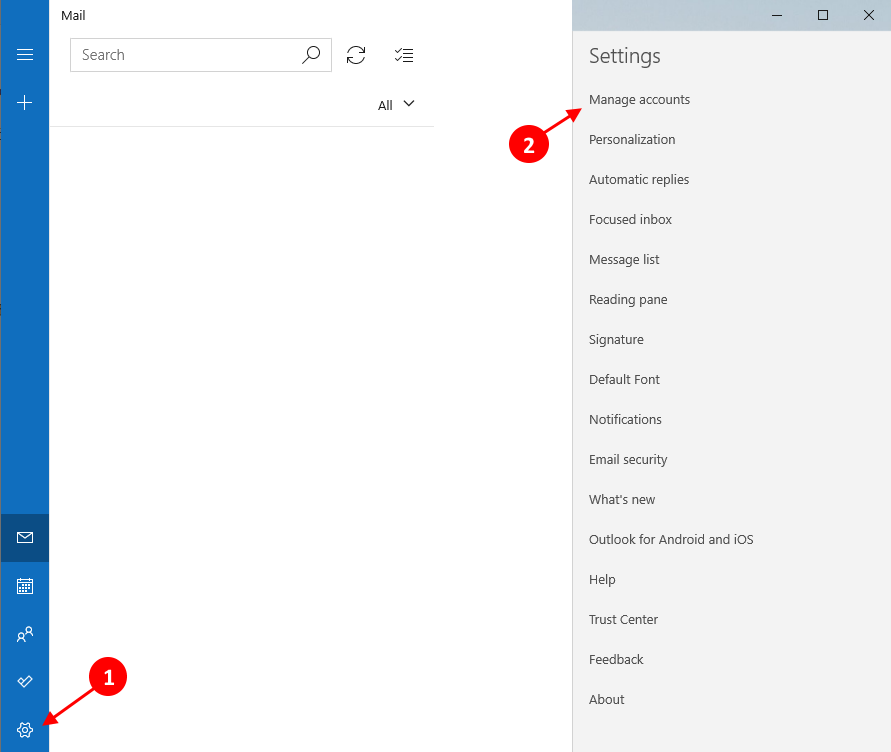
PASUL 5 - Acum veți putea vedea toate conturile de e-mail care au fost adăugate la Poștă appt. Căutați contul pe care doriți să îl ștergeți din Poștă aplicație și faceți clic pe ea.
PASUL 6 - Se deschid setările pentru contul special pe care l-ați ales. Acum faceți clic pe opțiunea care spune Ștergeți contul de pe acest dispozitiv.
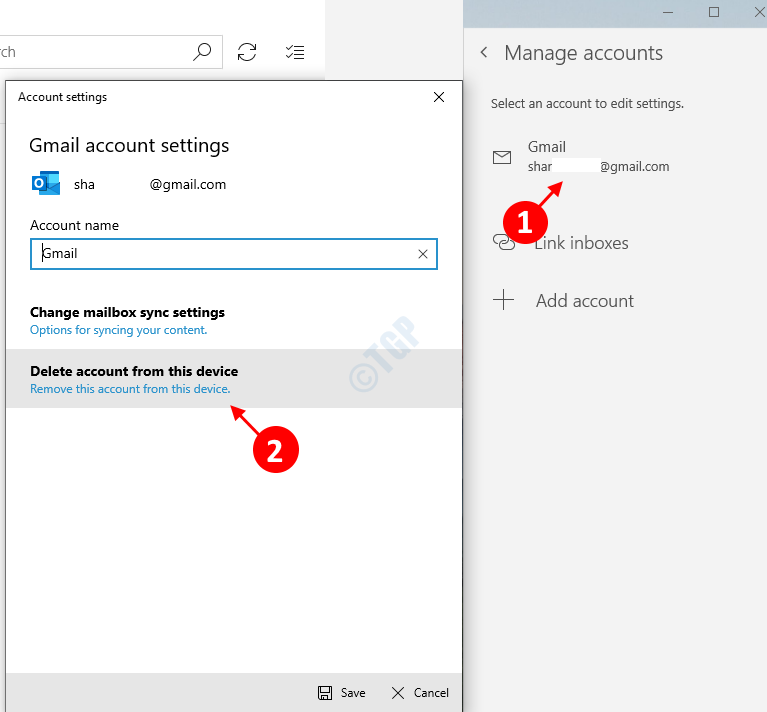
PASUL 7 - Când vi se solicită confirmarea ștergerii, faceți clic pe Șterge buton.
Asta este. Puteți șterge conturile de e-mail din Poștă aplicație la fel de simplă ca asta. Acum puteți să vă relaxați și să vă relaxați chiar și după ce lăsați pe altcineva să vă folosească sistemul pentru o vreme. Sper că ți s-a părut util articolul.


